
宏基筆記本Win10換Win7系統準備工具:
1、準備一個U盤啟動盤(u盤啟動盤制作方法)
2、Win7 64位旗艦版ISO鏡像 下載一個兼容性比較好的Win7系統ISO鏡像;
3、將下載的win7鏡像解壓得到Win7.GHO放到U盤中。
一、宏基筆記本Win10換Win7系統BIOS設置:(重點)
簡介:UEFI模式改為傳統模式,關閉安全啟動
1、開機時不停按F2鍵進入BIOS,切換到Boot,選擇Boot Mode回車,選擇Legacy回車
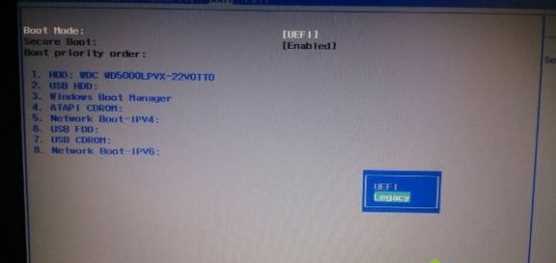
2、設置為Legacy時默認關閉Secure Boot,如果Secure Boot灰色無法設置,則轉到Security,選擇Set Supervisor Password回車設置密碼,再禁用Secure Boot;
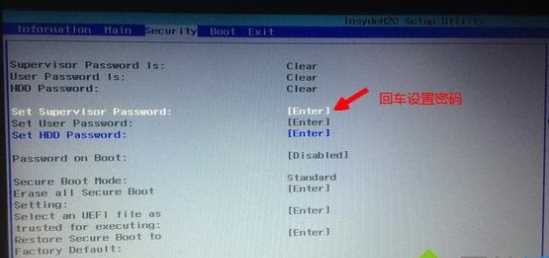
3、轉到Main,選擇F12 Boot Menu回車,設置為Enabled,按F10選擇Yes回車保存修改
win7系統之家 www.lsfcmy.cn

二、宏基筆記本Win10換Win7 U盤啟動設置;
1、插入U盤啟動盤后,開機或重啟按下F12打開Boot Manager,選擇USB HDD回車從U盤啟動;
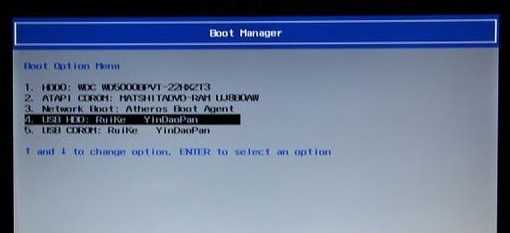
2、啟動到U盤啟動盤菜單界面,我們選擇比較高級版本的WinPE進入,如Win8PE或Win10PE;
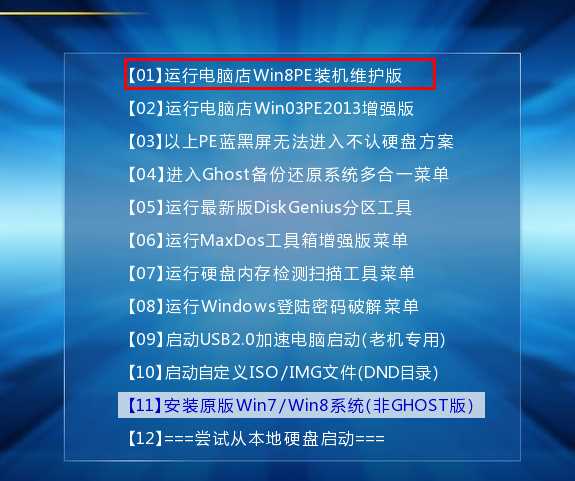
3、進入到WinPE后,我們就要開始新著手分區和重裝Win7系統了。
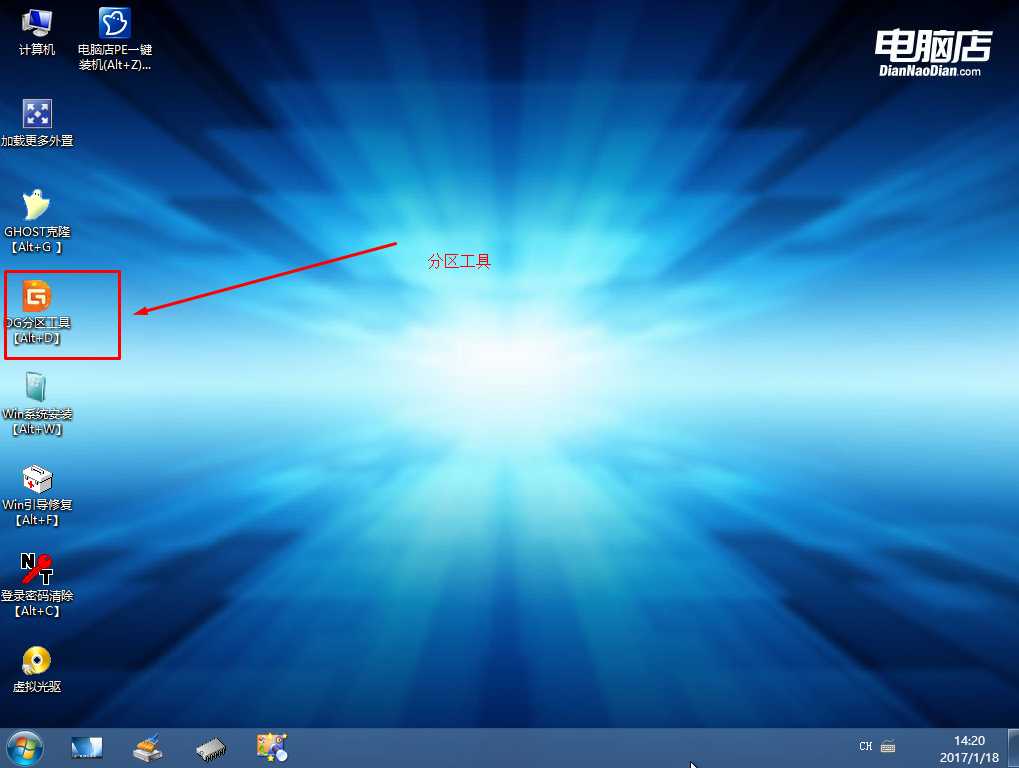
三、宏基筆記本Win10換Win7系統分區:
1、打開上圖的Diskgenius分區工具;打開Diskgenius后,選擇筆記本硬盤,然后點擊“硬盤”——“刪除所有分區“,刪除前確保資料已經轉移,刪除后,點擊保存更改;
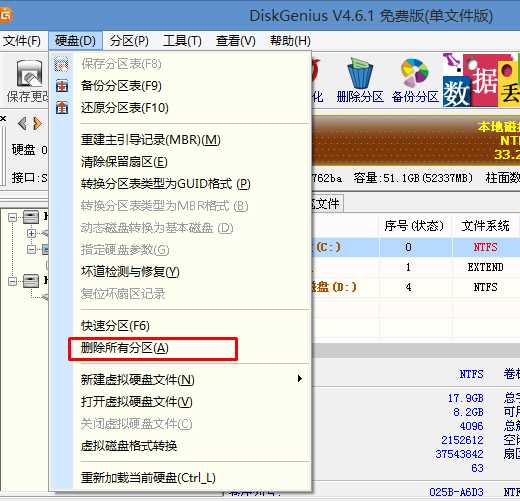
2、刪除分區后,裝換硬盤分區表類型 為 MBR 格式,同樣還是從“硬盤”——“轉換分區表類型為MBR格式”,然后保存更改(以下為圖示,此時該項為可點,如不可點說明已經轉換好了。)
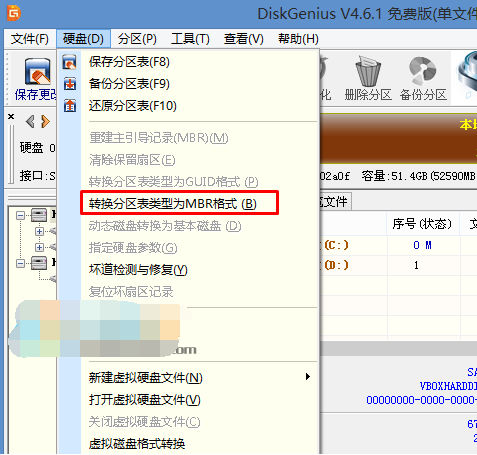
3、轉換完成后,執行快速分區,分區大小幾磁盤個數自己選擇,確保分區表類型為MbR ,及勾選了重建主引導記錄MBR,按下確定后開始分區(對了,如果是固態硬盤可要4K對齊一下哦);

四、宏基筆記本Win10換Win7系統:
1、分區完成后,我們就可以打開一鍵裝機工具進行Win7系統的安裝了,這里很簡單,只要選擇要安裝的Win7.GHO 然后選中C盤,確定即可。
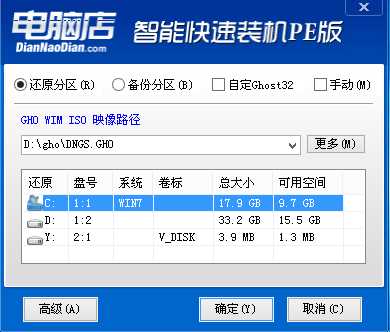
2、如果怕系統中沒有USB3.0驅動,可以勾選注入;
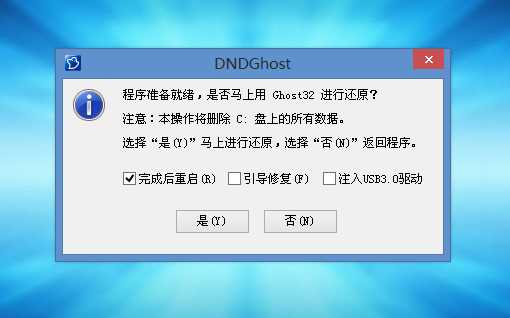
3、GHOST恢復系統到C盤中。
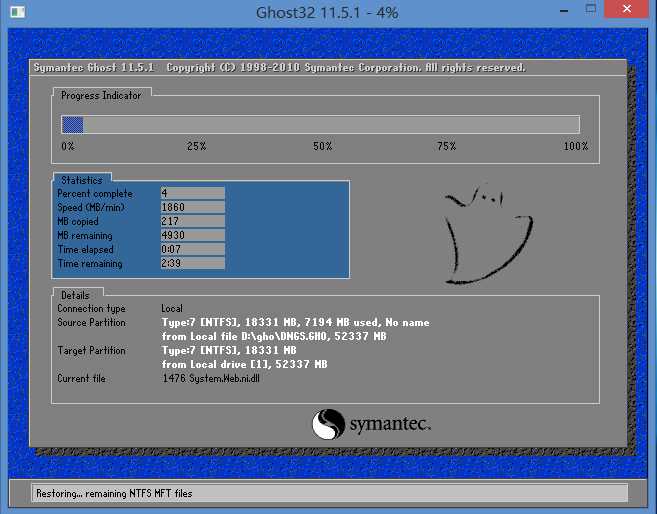
五、ACER Win10改Win7最后階段部署
接下來都很簡單了,GHOST完后會重啟繼續Win7的安裝過程,一切都是自動的!

到最后,完成了宏基筆記本Win10換Win7系統BIOS設置+U盤啟動設置+win7安裝教程,希望對ACER筆記本用戶重裝Win7有一定的幫助。喜歡的可以收藏。